年末調整
0411|「ふるさと納税控除限度額簡易シミュレーション」設定方法
対象製品
オフィスステーション 年末調整 オフィスステーション 給与明細(※1)
(※1): 源泉徴収票の確認画面のみ対象。
(※1): 源泉徴収票の確認画面のみ対象。
従業員マイページの年末調整タスク提出後の画面または源泉徴収票の確認画面に、「ふるさと納税控除上限額簡易シミュレーション」を表示するための設定方法を説明します。
設定方法
メインページ[マスタ管理]>[マイページ管理]>[マイページ設定]をクリックします。
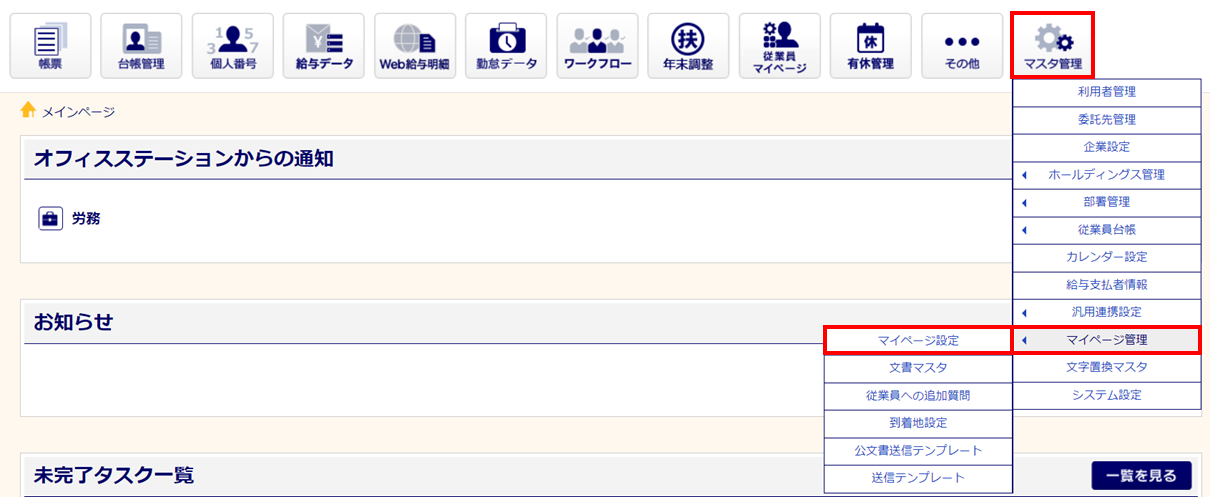
「ふるさと納税 控除限度額簡易シミュレーション」を設定します。
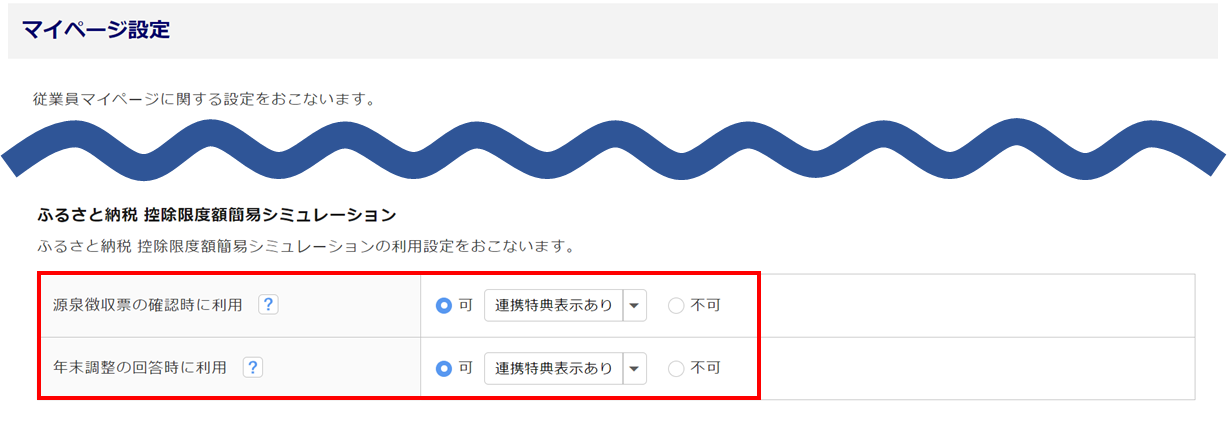
- 源泉徴収票の確認時に利用 : 従業員マイページの源泉徴収票画面に「ふるさと納税控除上限額簡易シミュ
レーション」を表示するか否かを設定します。
※退職時など、年の途中で公開する源泉徴収票は対象外です。 - 年末調整の回答時に利用 : 従業員マイページの年末調整タスク提出後の画面に「ふるさと納税控除上限額
簡易シミュレーション」を表示するか否かを設定します。
※「オフィスステーション 年末調整」をご利用の場合のみ表示されます。
| 選択した内容 | 簡易シミュレーション | 特典リンク表示 |
| 可 (連携特典表示あり) | ||
| 可 (連携特典表示なし) | ||
| 不可 |
注意点
- 2023年分の年末調整、源泉徴収票からが対象となります。
過去の源泉徴収票や年末調整タスクには表示されません。
用語集
-
【ふるさと納税控除上限額簡易シミュレーション】
自己負担2,000円でおこなえる寄付金上限額の目安を年末調整の回答結果または源泉徴収票の情報をもとに計算できます。
-
【連携特典表示】
オフィスステーション提携先のふるさと納税サイトの特典リンクを表示します。
※表示期間を設けております。表示期間外になりますと表示されません。
画面最下部の[登録する]>[はい]をクリックします。
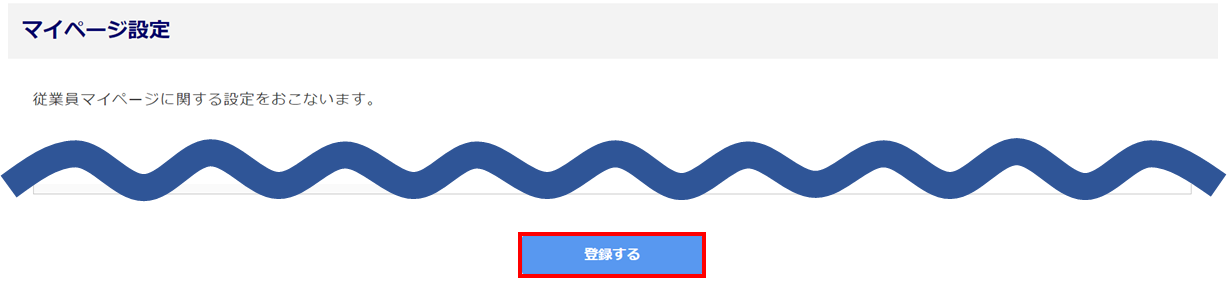
従業員マイページ 表示サンプル
「可(連携特典表示あり)」と設定した場合の表示
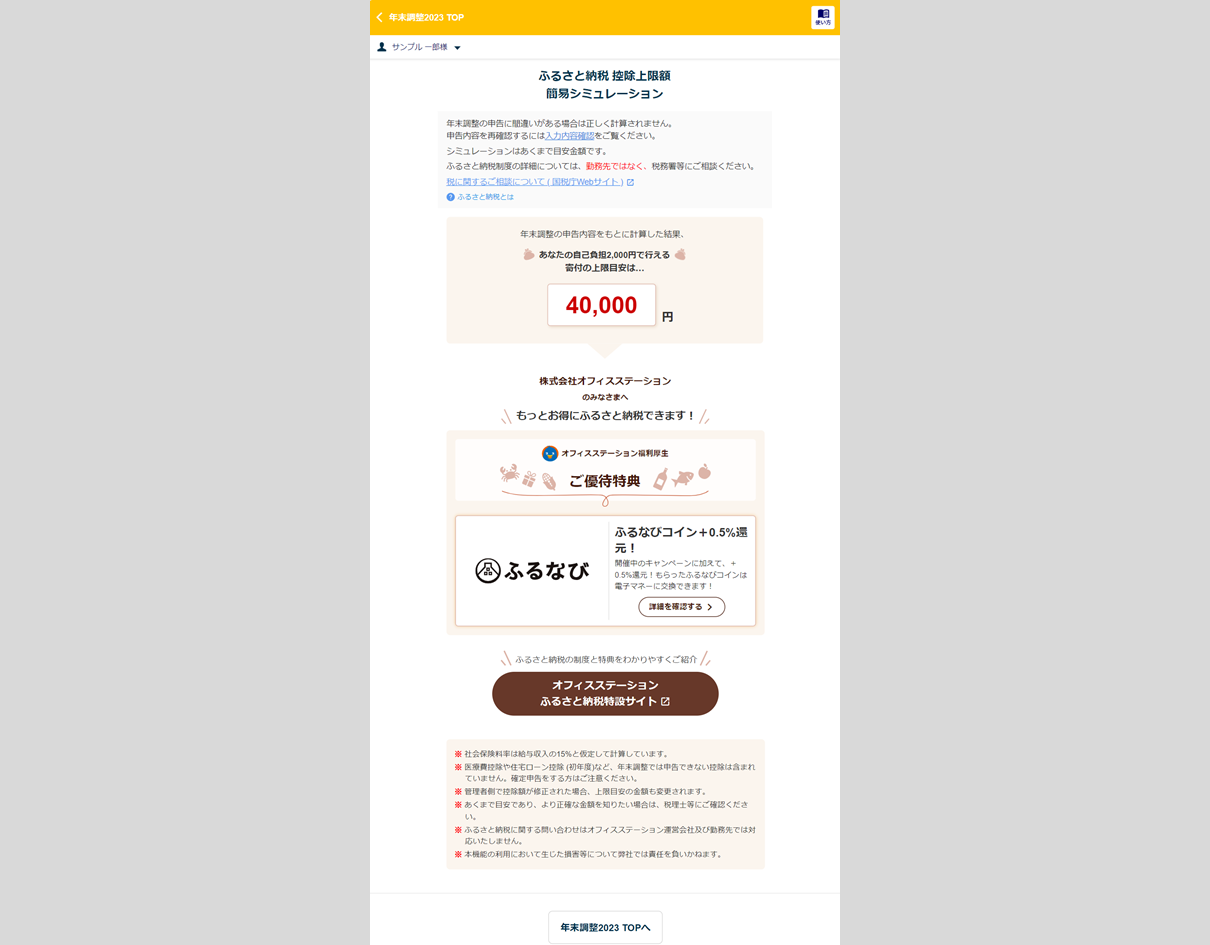
(年末調整タスクの提出後画面から表示)
「可(連携特典表示なし)」と設定した場合の表示
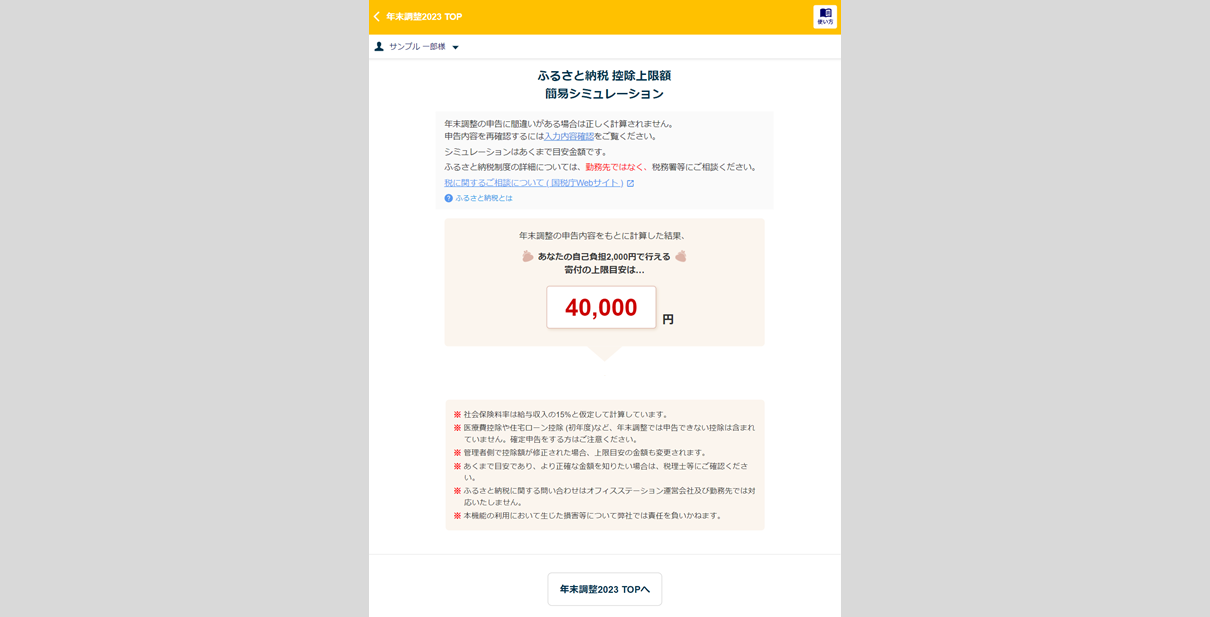
(年末調整タスクの提出後画面から表示)
「不可」と設定した場合の表示
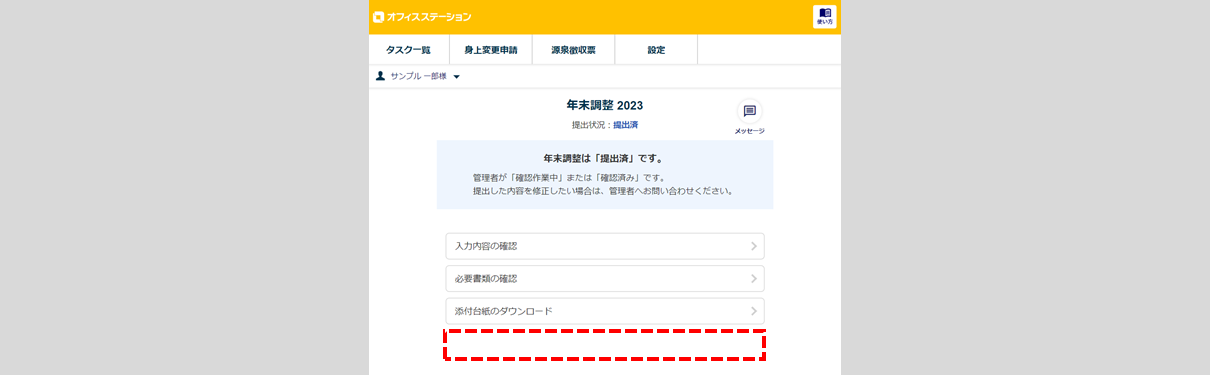
(年末調整タスクの提出後画面)
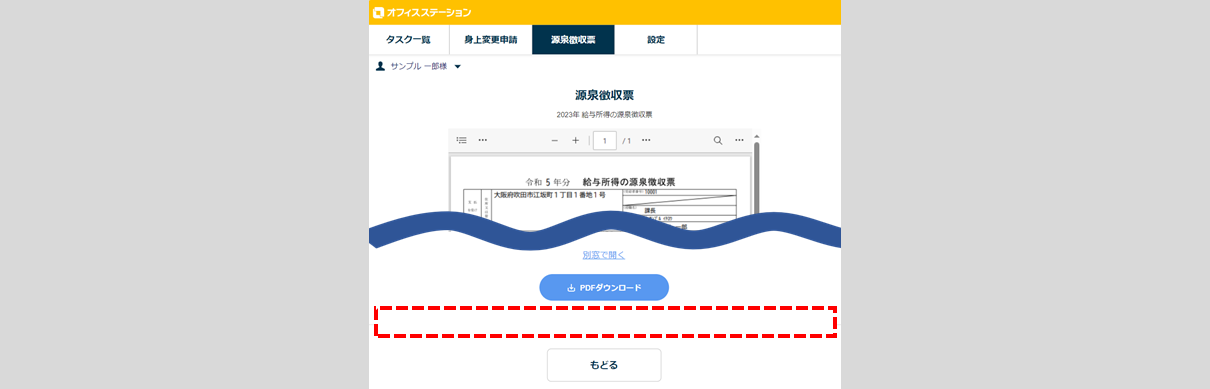
(源泉徴収票の確認画面)
この記事は役に立ちましたか?